6.3.9 图像
2025年09月21日
6.3.9 图像
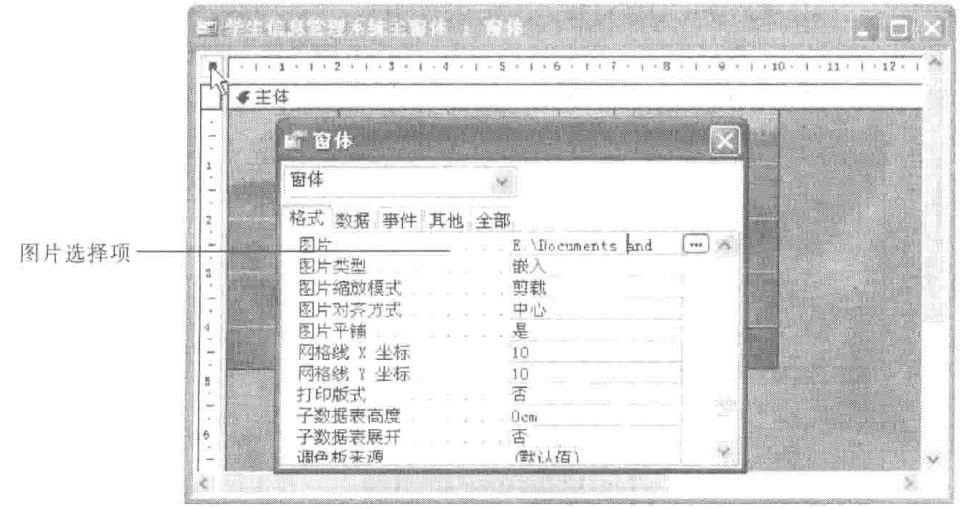
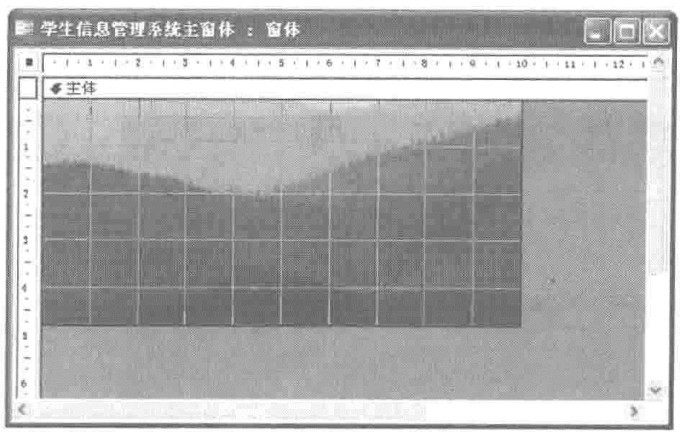
窗体中可以添加图像,使得窗体美观、漂亮,尤其是主窗体。
【例6.15】打开“学生信息管理系统主窗体”窗口,并为其添加图像。
操作步骤如下:
(1)在“学生信息管理数据库”窗口中,右击“学生信息管理系统主窗体”选项,从弹出的快捷菜单中选择“设计视图”命令,则弹出该窗体的设计视图,如图6-77所示。
(2)在窗体设置属性中添加背景图案。单击窗体左上角的小方块,使其显示出黑色小方块,右击该黑色小方块,在弹出的快捷菜单中选择“属性”命令,弹出“窗体”属性对话框,如图6-77所示。在该对话框中单击“格式”标签,单击“图片”选项右侧的“⋯”按钮,弹出确定图片位置的对话框,从中选择图片,单击“确定”按钮。同时在“图片平铺”栏选择“是”,关闭“窗体”属性对话框即可插入了图片,如图6-78所示。
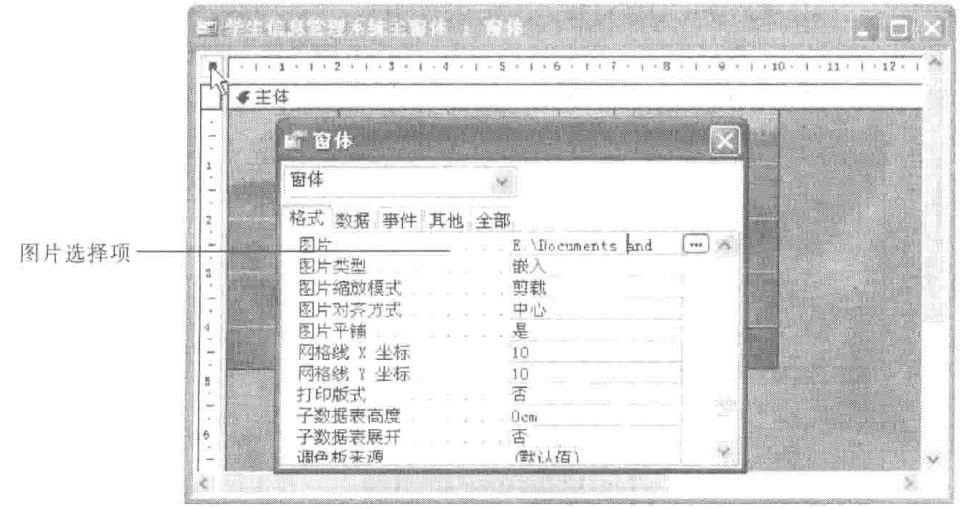
图6-77 窗体的设计视图(一)
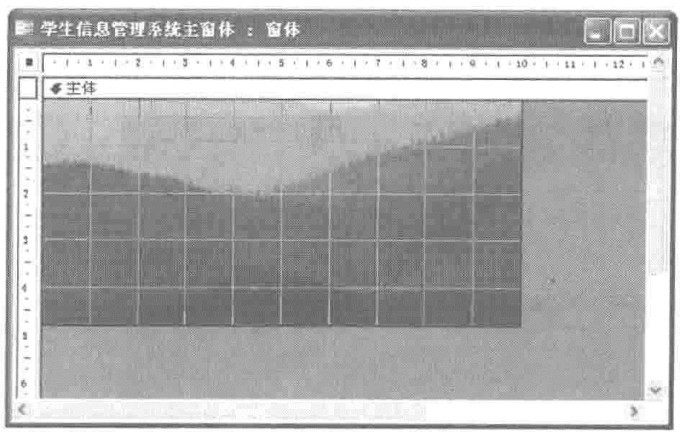
图6-78 窗体的窗体视图(二)
如果去掉图片,则在“窗体”属性对话框中的“图片”选项栏中去掉图片位置选择,若更改图片,则进行与添加图片相同的操作。
